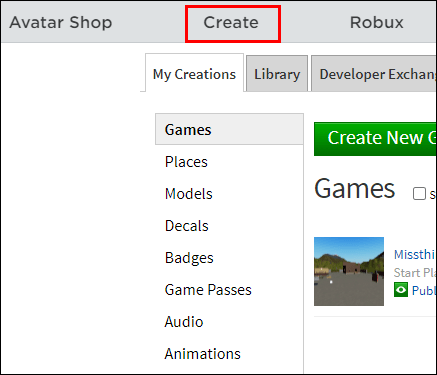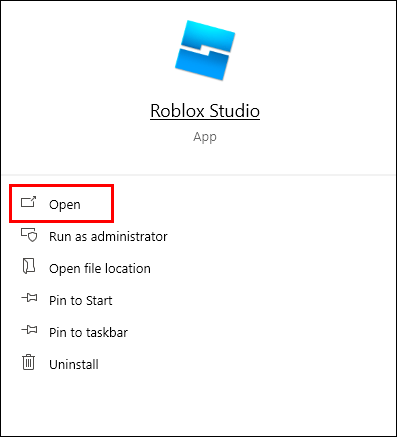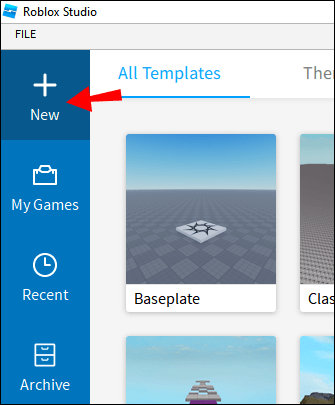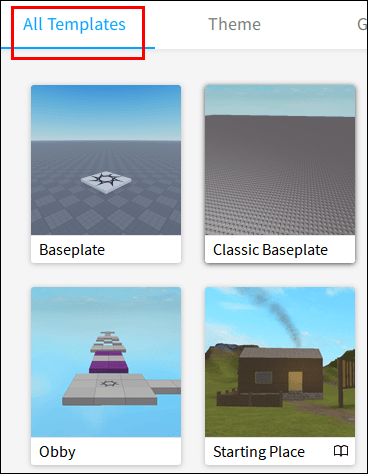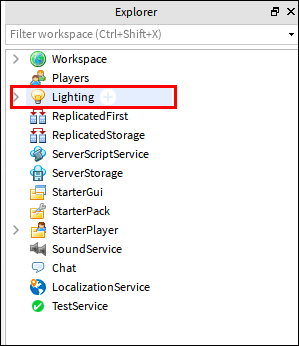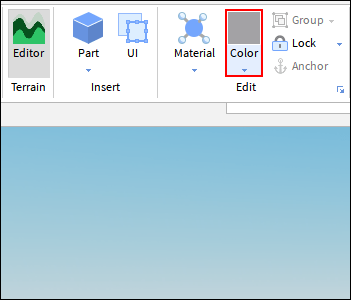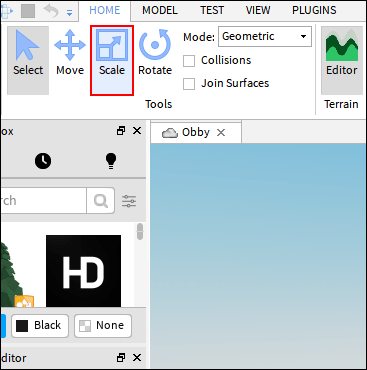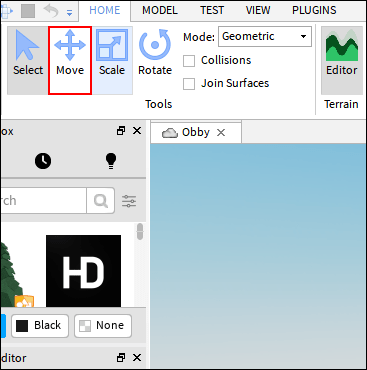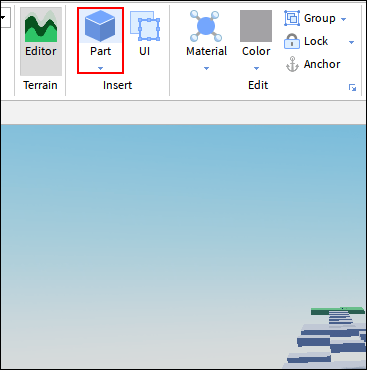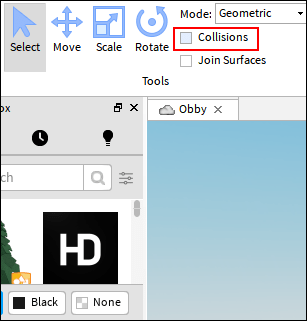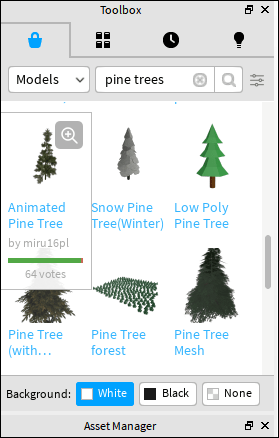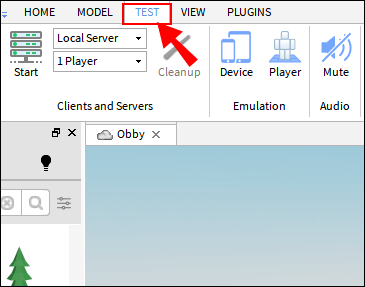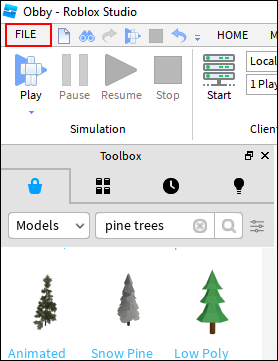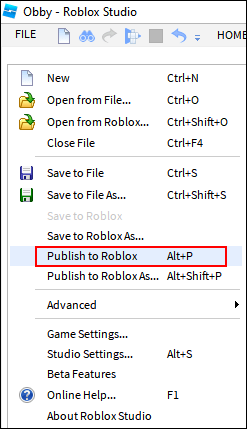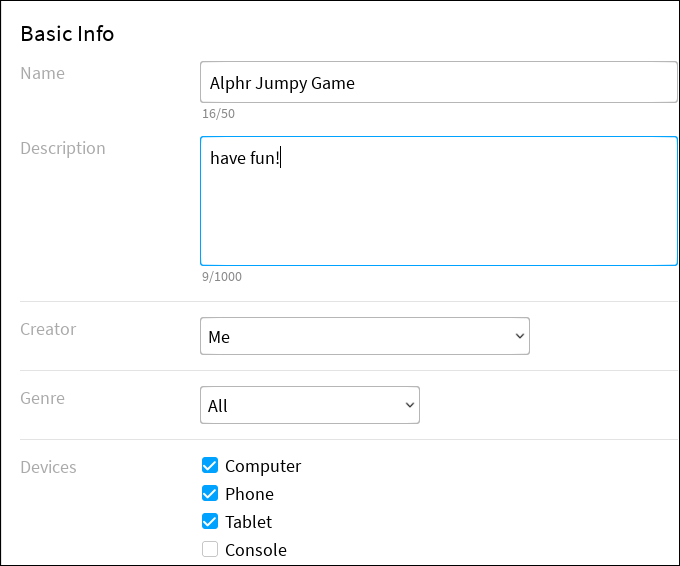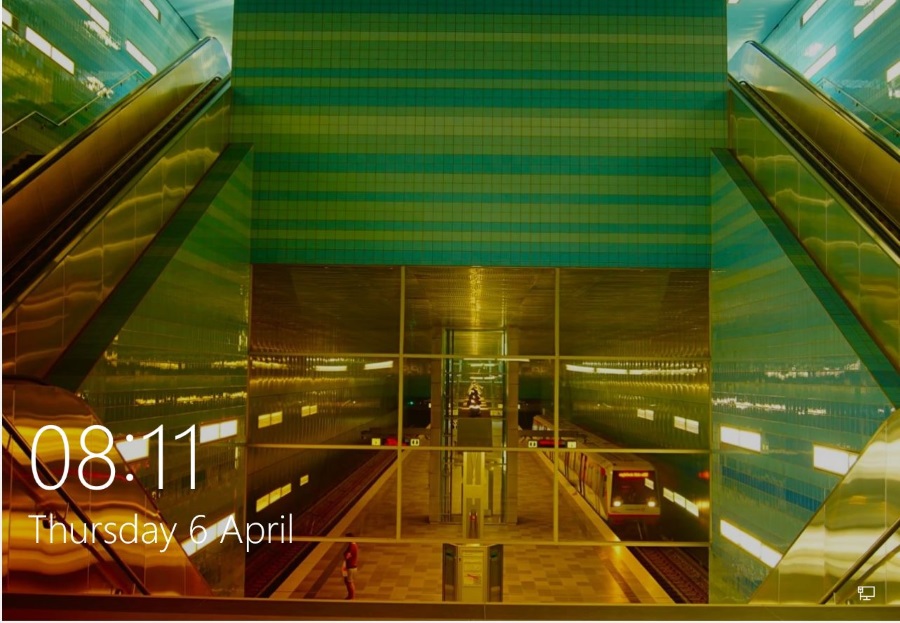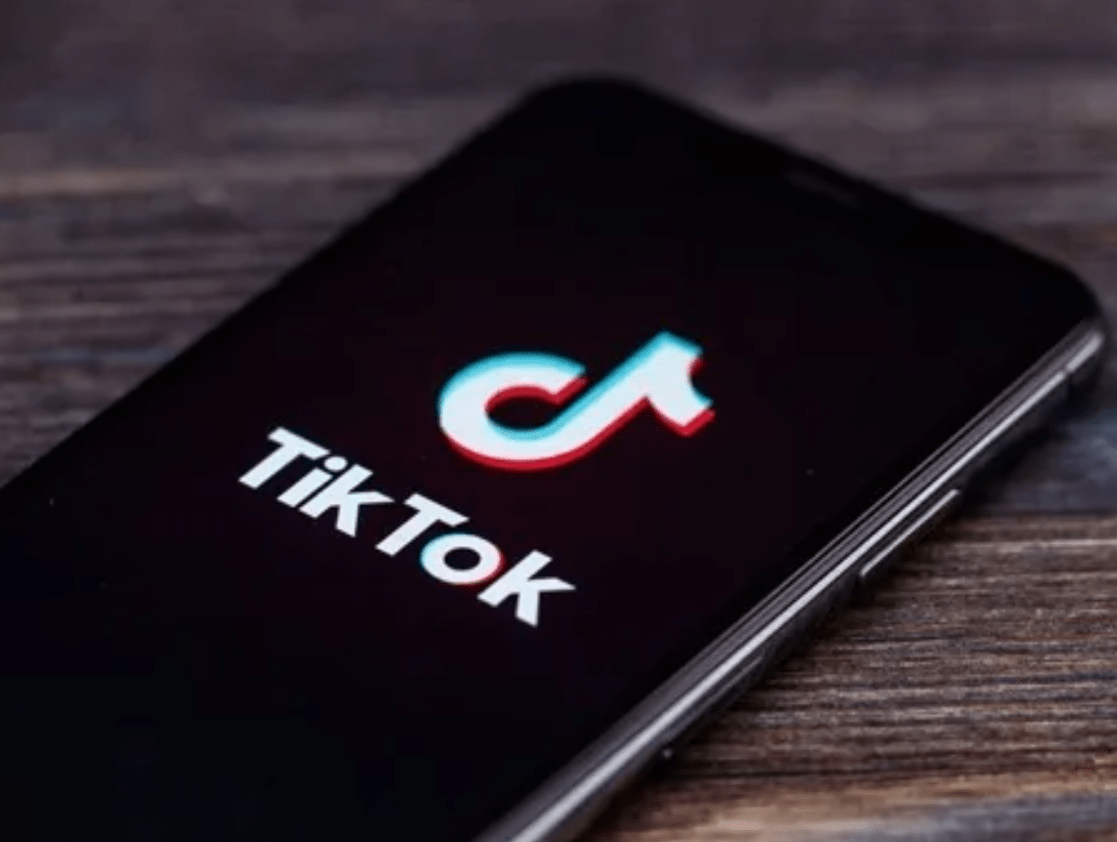Roblox 개발자는 플레이어가 자신의 게임을 만들 수 있도록 거의 5년 전에 Roblox Studio를 도입했습니다. 이 소프트웨어에는 원하는 대로 사용자 지정할 수 있는 각 Roblox 게임 유형에 대해 미리 설계된 템플릿이 있습니다. 따라서 처음부터 완전히 새로운 게임을 만들 수는 없지만 Roblox Studio의 소프트웨어는 기술에 익숙하지 않은 플레이어에게도 매우 사용자 친화적입니다.

게임 개발자의 역할에 도전하고 싶다면 이 기사가 적합합니다. 이 가이드에서는 Roblox Studio를 사용하여 Roblox 게임을 만드는 방법을 설명합니다. 또한 창작물을 게시하는 방법, 개인 정보 설정을 관리하는 방법 및 맞춤형 Roblox 게임에 대해 자세히 알아볼 수 있습니다.
Roblox Studio를 사용하여 Roblox 게임 만들기
먼저 게임을 만들기 전에 Roblox Studio를 가져와야 합니다. 그렇게 하려면 아래 단계를 따르세요.
- Roblox에 로그인하고 "만들기" 탭으로 이동한 다음 Roblox Studio를 다운로드합니다.
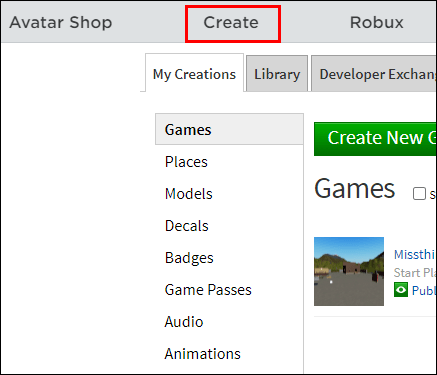
- 프로그램을 실행하고 Roblox 계정으로 다시 로그인하십시오.
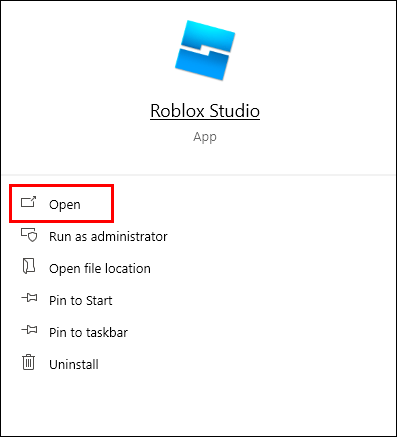
- 왼쪽 사이드바에서 "새로 만들기"를 선택합니다.
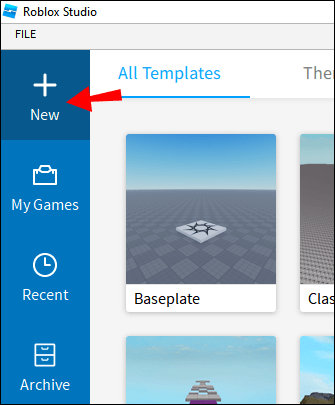
- "모든 템플릿" 탭으로 이동합니다.
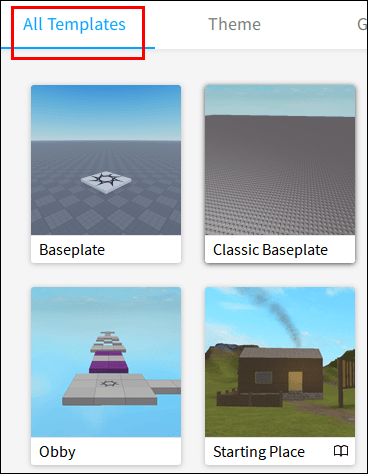
- 원하는 게임 템플릿을 선택합니다.
Roblox 게임이 처음이라면 Obby를 사용하는 것이 좋습니다. 가장 만들기 쉬운 게임 유형입니다. 템플릿이 로드되면 이미 모든 역학이 적용된 게임 환경의 인터페이스가 표시됩니다. 커스텀 Obby 게임을 만드는 방법은 다음과 같습니다.
- 기본적으로 게임에는 일광이 있습니다. 야간으로 전환하려면 오른쪽 사이드바에서 "조명"을 선택하십시오. 그런 다음 "속성 - 조명"을 클릭하고 "데이터" 섹션까지 아래로 스크롤합니다. "TimeOfDay"를 클릭하고 원하는 시간을 설정하십시오.
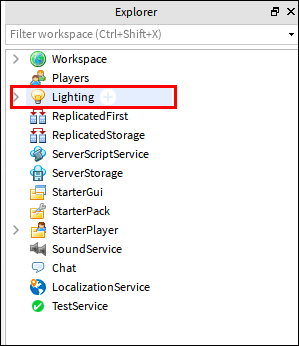
- 플랫폼 중 하나와 같은 요소를 클릭하십시오. 색상을 변경하려면 화면 상단의 메뉴에서 "색상"을 클릭하고 원하는 색상을 선택하십시오.
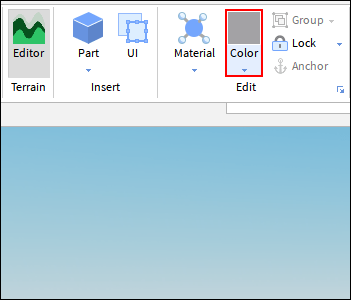
- 요소의 크기를 변경하려면 화면 상단의 메뉴에서 "크기 조정"을 선택하십시오.
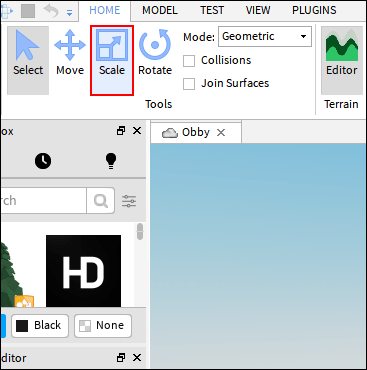
- 요소의 위치를 변경하려면 화면 상단의 "이동" 또는 "회전"을 클릭합니다. 선택적으로 왼쪽 마우스 버튼을 누른 상태에서 요소를 드래그할 수 있습니다.
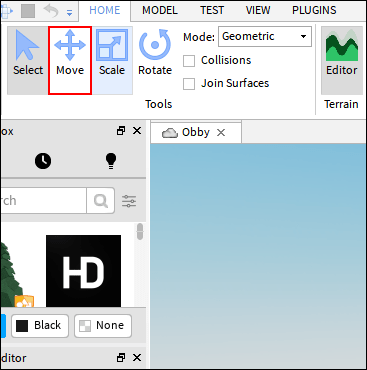
- 일반 플랫폼을 추가하려면 키보드 스크린샷을 사용하거나 편집기 메뉴에서 "복사" 및 "붙여넣기" 버튼을 사용하여 기존 플랫폼을 복사하여 붙여넣습니다.
- 선택적으로 상단 메뉴에서 "파트"를 클릭하여 새 플랫폼을 추가합니다.
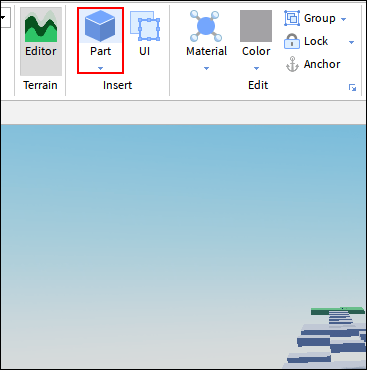
- 플레이어가 피해야 하는 빨간색 플랫폼을 추가하려면 화면 상단의 "충돌"을 클릭하고 원하는 위치에 플랫폼을 배치하십시오.
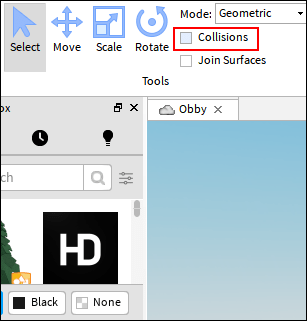
- 선택적으로 왼쪽 사이드바에서 소나무, 벽돌 등과 같은 추가 요소를 선택합니다.
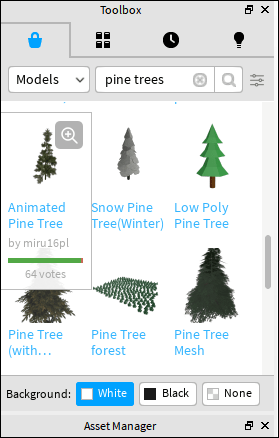
이제 모든 게임 요소가 원하는 대로 배치되었으므로 게임을 테스트할 차례입니다. 그렇게 하려면 아래 지침을 따르십시오.
- 화면 상단의 메뉴에서 "테스트" 탭으로 이동합니다.
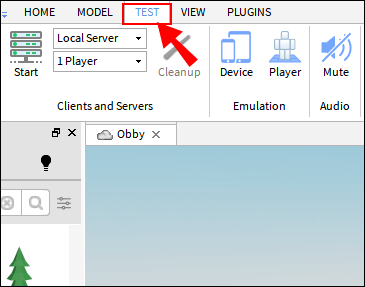
- 오비 지도를 완성해보세요. 제대로 작동하면 다음 섹션인 게임 게시로 이동합니다.
Roblox에 게임을 게시하려면 먼저 평가를 위해 Roblox 관리 팀에 게임을 보내야 합니다. 방법은 다음과 같습니다.
- 화면 왼쪽 상단에 있는 "파일"을 클릭합니다.
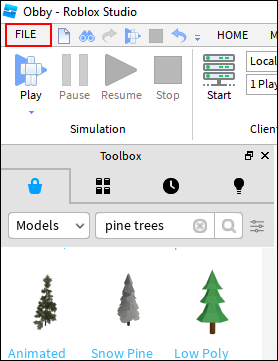
- "Roblox에 게시"를 선택합니다.
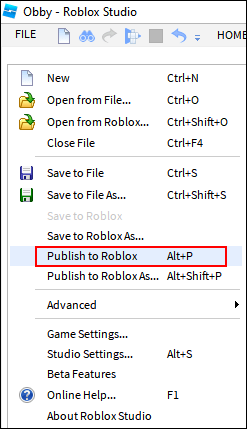
- 게임 이름을 지정하고 장르를 선택하고 관리자와 Roblox 사용자를 위한 게임 설명을 추가합니다.
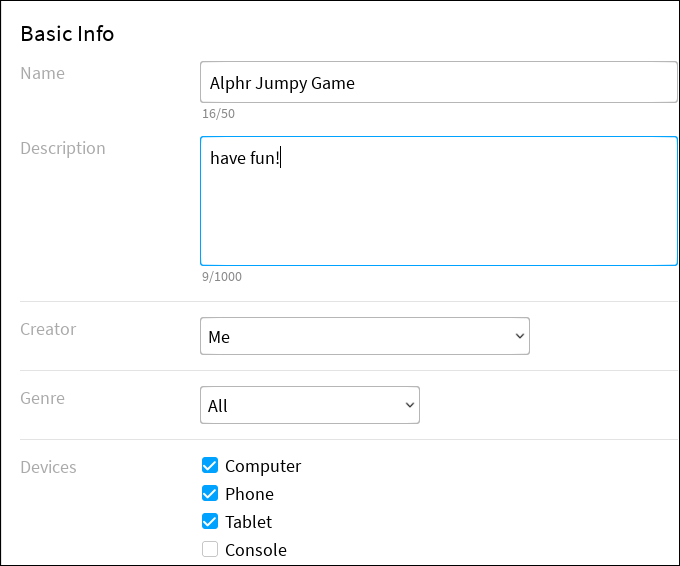
- "장소 만들기"를 클릭하고 Roblox 팀의 회신을 기다립니다.
참고: Roblox Studio에서 다른 유형의 게임을 만드는 것은 Obby 게임을 만드는 것과 다르지 않습니다. 특정 요소는 다를 수 있지만 편집 도구와 일반 단계는 동일하게 유지됩니다.
자주 묻는 질문
이 섹션에서는 Roblox Studio에서 게임을 만드는 것과 관련된 가장 일반적인 질문에 답합니다.
혼자서 Roblox 게임을 만들 수 있습니까?
실제로 맞춤형 Roblox 게임을 만들 수 있습니다. 실제로 Roblox 개발자는 플레이어가 자신의 게임을 만들도록 권장합니다. Roblox Studio는 이러한 이유로 개발되었습니다. 공식 Roblox 웹사이트의 "만들기" 탭에서 찾을 수 있으며 모든 사용자가 사용할 수 있습니다. 그러나 처음부터 게임을 만들 수는 없습니다.
Roblox 게임을 만드는 것이 어렵습니까?
Roblox 게임을 만들기 위해 기술에 정통할 필요는 없습니다. Roblox Studio에는 각 게임 유형에 대한 모든 핵심 메커니즘과 요소가 이미 있는 템플릿이 미리 업로드되어 있습니다. 소프트웨어를 설치하고 Roblox 계정으로 로그인하고 게임 유형을 선택하고 원하는 대로 템플릿을 편집하기만 하면 됩니다. 인터페이스는 매우 사용자 친화적이고 직관적입니다. 요소를 끌어 크기를 변경하고 새 항목을 추가하고 기존 항목을 삭제할 수 있습니다. 코딩 지식이 필요하지 않습니다.
Roblox에서 게임을 어떻게 퍼블리싱합니까?
Roblox에 게임을 게시하기 전에 Roblox 관리 팀은 게임의 품질을 평가하고 규칙 위반 여부를 확인해야 합니다. Roblox Studio에서 만든 게임에 만족하면 "Roblox에 게시" 옵션을 선택하고 "장소 만들기"를 클릭한 다음 회신을 기다립니다. 게임에 대한 결정이 내려지면 이메일을 받게 됩니다.
내 Roblox 게임을 비공개로 설정하려면 어떻게 합니까?
게임이 게시되면 공개 또는 비공개 여부를 선택할 수 있습니다. 게임의 개인 정보 설정을 관리하는 방법은 다음과 같습니다.
1. Roblox에 로그인하고 "만들기" 탭으로 이동합니다.

2. "My Creations"를 클릭한 다음 "Games"를 클릭합니다.

3. 게임을 찾습니다. 옆에 있는 눈 아이콘이 녹색이면 게임이 공개된 것입니다. 회색으로 표시되면 게임이 비공개입니다.
4. 게임 정보 옆에 있는 톱니바퀴 아이콘을 클릭하세요.

5. "이 게임 구성"을 선택합니다.

6. 왼쪽 사이드바에 있는 "기본 설정" 탭으로 이동한 다음 "개인 정보" 섹션까지 아래로 스크롤합니다.

7. "비공개" 또는 "공개"를 선택하고 확인합니다.

Roblox Studio의 기술 요구 사항은 무엇입니까?
Roblox Studio는 모바일 장치 또는 태블릿에서 작동하지 않습니다. 설치하려면 Windows 7 이상 또는 macOS 10.11 이상이 설치된 PC 또는 노트북이 필요합니다. 비교적 새로운 그래픽 카드가 중요합니다. Roblox 웹사이트에는 특정 모델이 없지만 카드는 3년 미만이어야 한다고 언급되어 있습니다. 또한 최소 1GB의 시스템 메모리, 최소 1.6GHz 속도의 프로세서, 안정적인 인터넷 연결이 필요합니다.
창의력을 발휘하세요!
보시다시피 Roblox Studio에서 사용자 지정 게임을 만드는 것은 매우 간단합니다. 약간의 상상력과 Roblox Studio의 기술 요구 사항을 충족하는 장치만 있으면 됩니다. Roblox 개발자는 의심할 여지 없이 플레이어가 커뮤니티에 기여할 수 있도록 하는 동시에 너무 많은 자유를 주지 않고 게임 품질을 계속 모니터링함으로써 훌륭한 일을 해냈습니다. Roblox 게임 제작을 계속하기로 결정하셨다면 게임을 퍼블리싱하고 즐거운 시간을 보내시기 바랍니다.
가장 좋아하는 Roblox 게임 유형은 무엇입니까? 아래 의견 섹션에서 의견을 공유하십시오.